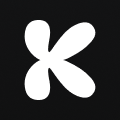答案:在已运行的MySQL服务器上通过命令行初始化数据库,需连接MySQL后创建数据库、用户并授权。具体步骤为:使用mysql -u root -p登录;执行CREATE DATABASE创建数据库并指定字符集;CREATE USER创建专用用户;GRANT ALL PRIVILEGES授予权限;FLUSH PRIVILEGES刷新权限。此后可用新用户连接数据库。对于MySQL首次安装,需通过mysqld –initialize初始化数据目录,生成系统表,并运行mysql_secure_installation提升安全性。导入数据可通过mysql < script.sql或SOURCE命令实现。相比图形工具,命令行更利于自动化、远程操作、资源节约及深入掌握SQL。
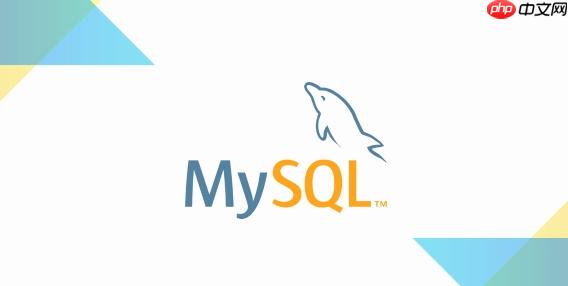
在命令行中初始化MySQL数据库,通常我们指的是在已运行的MySQL服务器上创建新的数据库(schema)并进行基本配置,或者更广义地讲,是首次安装MySQL后,对其数据目录和系统表进行设置。对于日常开发和运维,后者是服务器层面的初始化,而前者才是我们最常通过命令行“初始化”一个具体项目数据库的操作。本文将主要围绕如何在现有MySQL服务中,通过命令行快速搭建一个新的数据库环境展开。
解决方案
在已运行的MySQL服务器上,通过命令行初始化一个新的数据库(schema)及其对应的用户,通常涉及以下几个核心步骤。这其实是一个创建数据库、创建用户并授权的过程。
首先,你需要通过命令行客户端连接到MySQL服务器。这通常使用
mysql -u root -p
命令,然后输入root用户的密码。连接成功后,你就可以开始执行SQL命令了。
-
创建数据库(Schema) 这是最直接的一步。给你的项目起一个有意义的名字,比如
my_new_project_db
。
CREATE DATABASE my_new_project_db CHARACTER SET utf8mb4 COLLATE utf8mb4_unicode_ci;
这里我习惯性地指定了字符集和排序规则,
utf8mb4
是处理多语言和表情符号的最佳选择,
utf8mb4_unicode_ci
则提供了更全面的排序支持,避免了后期可能出现的乱码问题。
-
创建数据库用户 为这个新数据库创建一个专属用户,而不是一直使用root用户。这不仅是安全最佳实践,也能更好地管理权限。假设用户名为
project_user
,密码为
YourStrongPassword
。
CREATE USER 'project_user'@'localhost' IDENTIFIED BY 'YourStrongPassword';
注意这里的
'localhost'
,它限制了
project_user
只能从本地连接。如果你需要从其他机器连接,可以替换为具体的IP地址,或者使用
'%'
来允许从任何主机连接(但请谨慎,通常不推荐在生产环境中使用
'%'
)。
-
授予权限 将新创建的数据库的所有权限授予给
project_user
。
GRANT ALL PRIVILEGES ON my_new_project_db.* TO 'project_user'@'localhost';
my_new_project_db.*
表示对
my_new_project_db
数据库中的所有表、视图、存储过程等对象都拥有权限。在实际生产环境中,你可能需要更细粒度的权限控制,比如只授予
SELECT
,
INSERT
,
UPDATE
,
DELETE
等。
-
刷新权限 在某些MySQL版本或配置下,权限更改可能不会立即生效,所以刷新权限是一个好习惯。
FLUSH PRIVILEGES;
完成这些步骤后,你的新数据库就“初始化”好了,并且有一个专属用户可以进行操作了。你可以尝试用
mysql -u project_user -p -D my_new_project_db
连接,看看是否能正常进入并操作。
MySQL首次安装时,数据目录和系统表如何进行初始化?
说实话,很多人在问“初始化数据库”时,脑子里想的可能是这个场景:MySQL刚装好,还没法用,需要一个“启动”的过程。这确实是MySQL服务器层面的初始化。当MySQL服务器首次安装后,它的数据目录(
datadir
,通常在
/var/lib/mysql
或
/usr/local/mysql/data
下)是空的或者只包含一些模板文件。要让MySQL正常运行,需要在这个目录中生成系统数据库(如
mysql
、
sys
、
performance_schema
等)和相关的数据文件。
这个过程主要是通过
mysqld --initialize
命令来完成的。 例如:
sudo mysqld --initialize --user=mysql --datadir=/var/lib/mysql
或者,如果你想避免生成随机root密码,可以直接使用:
sudo mysqld --initialize-insecure --user=mysql --datadir=/var/lib/mysql
--initialize
会在数据目录中生成一个随机的root用户密码,你需要从日志文件中查找它。而
--initialize-insecure
则不会生成密码,这意味着root用户初始时没有密码,这在安全性上是个隐患,但有时候为了快速测试会用。
完成数据目录初始化后,下一步通常是启动MySQL服务,然后运行
mysql_secure_installation
脚本。这个脚本会引导你设置root密码、移除匿名用户、禁止root远程登录、删除测试数据库等,这对于提升MySQL实例的安全性至关重要。我个人觉得,这个脚本是每次新装MySQL后必做的“安全初始化”步骤。
命令行创建数据库后,如何快速导入SQL脚本或数据?
数据库创建好了,用户也配置好了,下一步自然是填充数据。在命令行下导入SQL脚本或数据,效率非常高,尤其是在部署、迁移或备份恢复时。
最常见的方式有两种:
-
直接通过
mysql
客户端重定向输入 这是我最常用的方法,简单直接。假设你有一个名为
schema.sql
的SQL文件,包含了创建表、插入数据等语句。
mysql -u project_user -p my_new_project_db < schema.sql
执行这条命令后,系统会提示你输入
project_user
的密码,然后
schema.sql
中的所有SQL语句就会被顺序执行到
my_new_project_db
数据库中。这种方式对于大型SQL文件也表现良好。
-
在MySQL客户端内部使用
SOURCE
命令 如果你已经通过
mysql -u project_user -p -D my_new_project_db
连接到了MySQL客户端内部,那么可以使用
SOURCE
命令来执行SQL文件。
mysql> USE my_new_project_db; mysql> SOURCE /path/to/your/schema.sql;
这种方式的好处是,你可以在导入前先执行一些检查或准备工作,更灵活。不过,路径必须是服务器能访问到的路径,或者客户端能访问到的路径(取决于MySQL客户端的实现)。
对于导入CSV等格式的数据,通常会用到
LOAD DATA INFILE
语句,但这需要文件位于服务器可访问的路径,并且用户有
FILE
权限,相对复杂一些,通常在批量导入时才会考虑。
与图形界面工具相比,命令行操作MySQL数据库有哪些优势?
虽然现在各种MySQL图形界面工具(如phpMyAdmin, MySQL Workbench, DBeaver等)非常流行,它们提供了直观的可视化操作,但命令行操作依然有其不可替代的优势。
-
自动化与脚本化 这是命令行最大的魅力所在。你可以把一系列SQL命令或MySQL客户端命令写成Shell脚本,实现数据库的自动化部署、备份、数据迁移等。比如,一个新项目的CI/CD流程中,通过脚本自动创建数据库、用户、导入初始数据,这在图形界面工具中几乎无法实现。我经常写一些
setup_db.sh
脚本,一键完成环境初始化,效率提升非常显著。
-
远程与无界面操作 很多时候,我们的MySQL服务器是运行在远程的Linux服务器上,没有图形界面。这时,命令行就是唯一、也是最直接的交互方式。通过SSH连接到服务器,直接操作MySQL,这是运维人员的日常。
-
资源占用低 图形界面工具通常需要更多的系统资源来运行其GUI界面。而命令行客户端轻量级,启动快,对内存和CPU的消耗极小,尤其在资源受限的环境下,这是个不小的优势。
-
学习与理解SQL本质 通过命令行直接输入SQL语句,能让你更深入地理解SQL语言的语法和数据库的工作原理。你必须准确地写出每一条语句,这有助于培养更扎实的数据库基础知识。图形界面有时会隐藏掉底层的SQL,让你只关注“点点点”的操作。
-
效率与精确性 对于熟练的开发者和DBA来说,直接在命令行中敲击SQL语句,往往比在图形界面中点击、拖拽、填写表单要快得多。而且,命令行操作减少了中间环节,更直接,也更容易发现和定位问题。
当然,图形界面工具在数据可视化、复杂查询构建、表结构设计等方面也有其独到之处。我的经验是,两者结合使用,取长补短,才是最高效的工作方式。日常开发中用Workbench看数据,部署和维护时用命令行,效率会很高。
以上就是mysql php linux word 工具 phpmyadmin csv 数据可视化 多语言 linux服务器 sql mysql select var delete 对象 database 数据库 dba linux ssh 自动化 phpMyAdmin